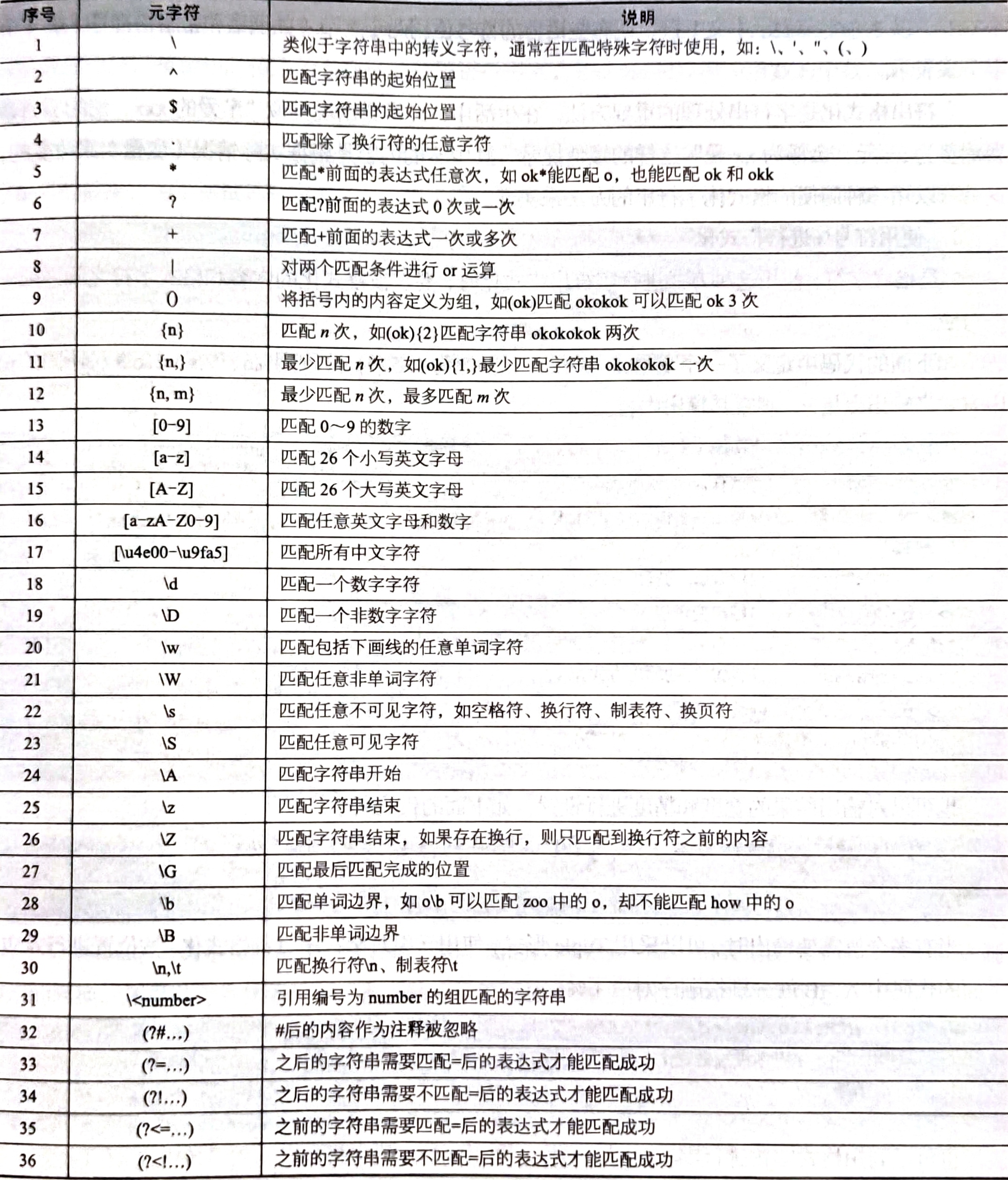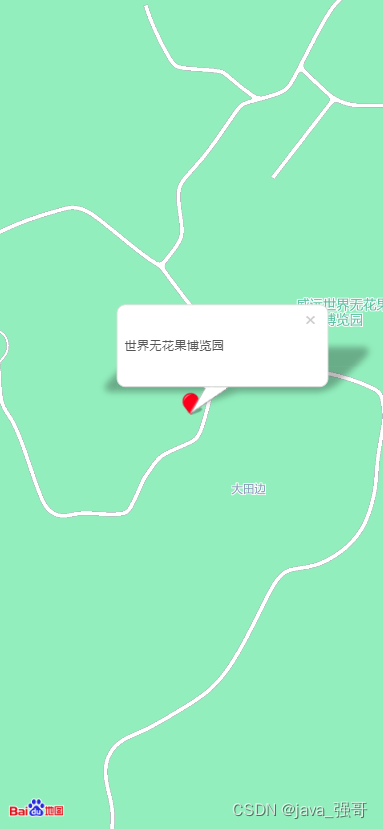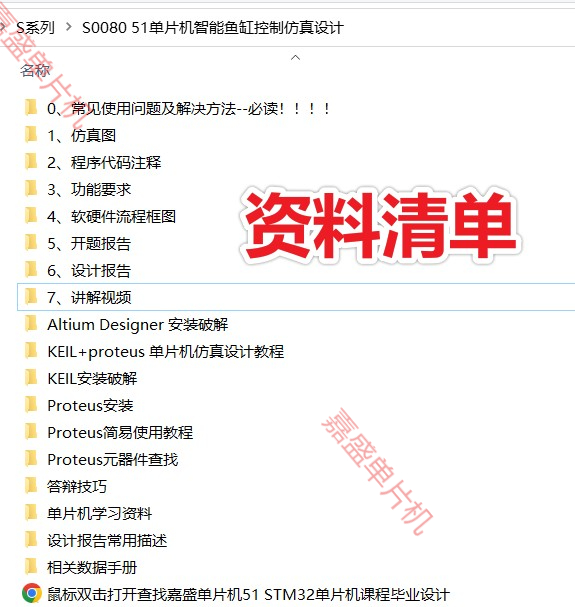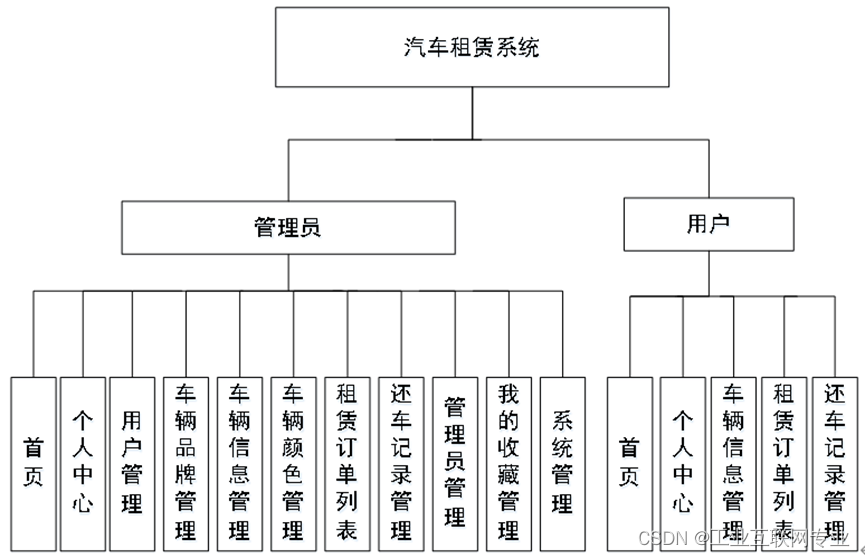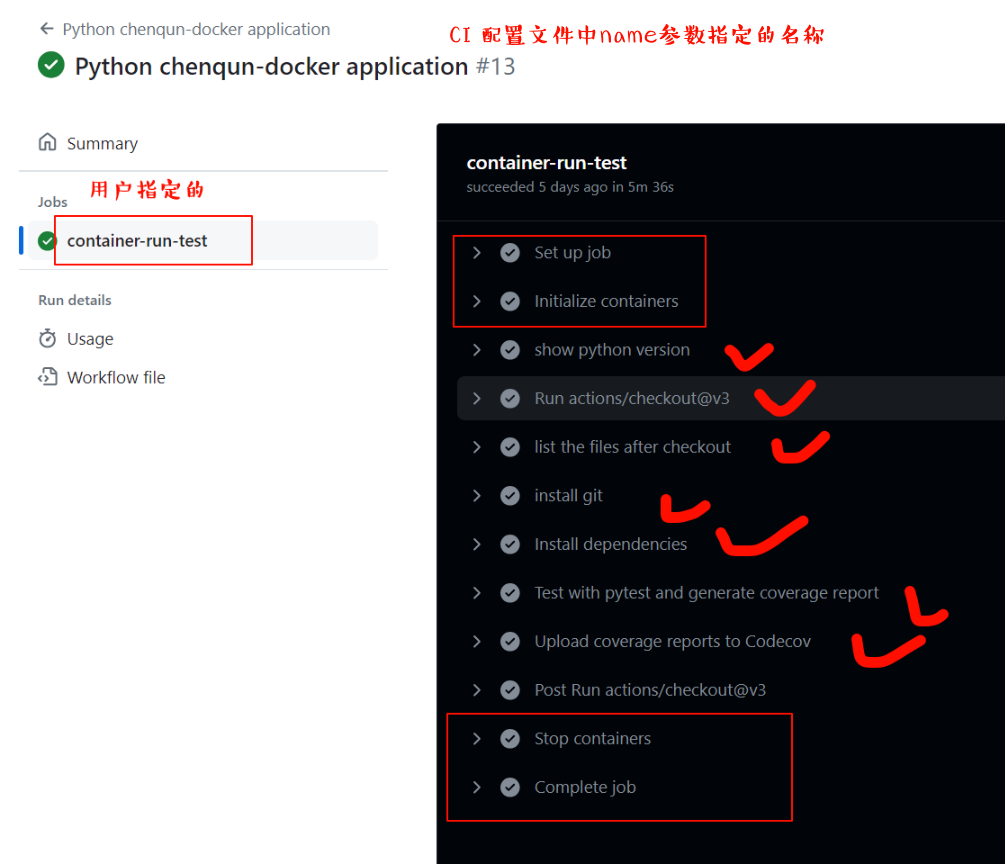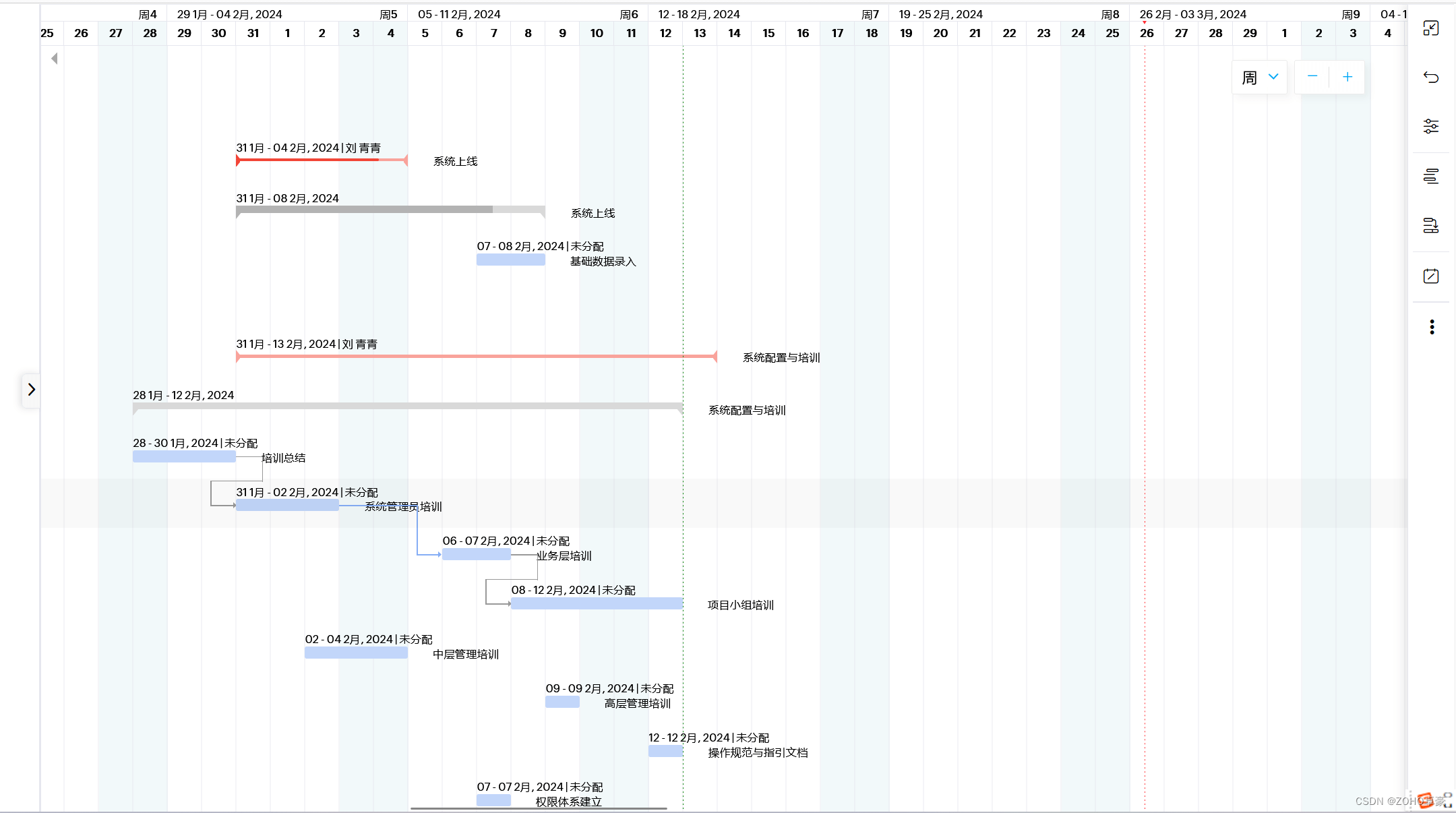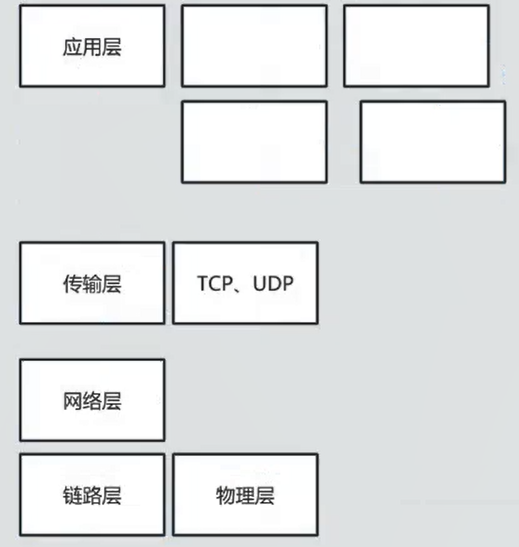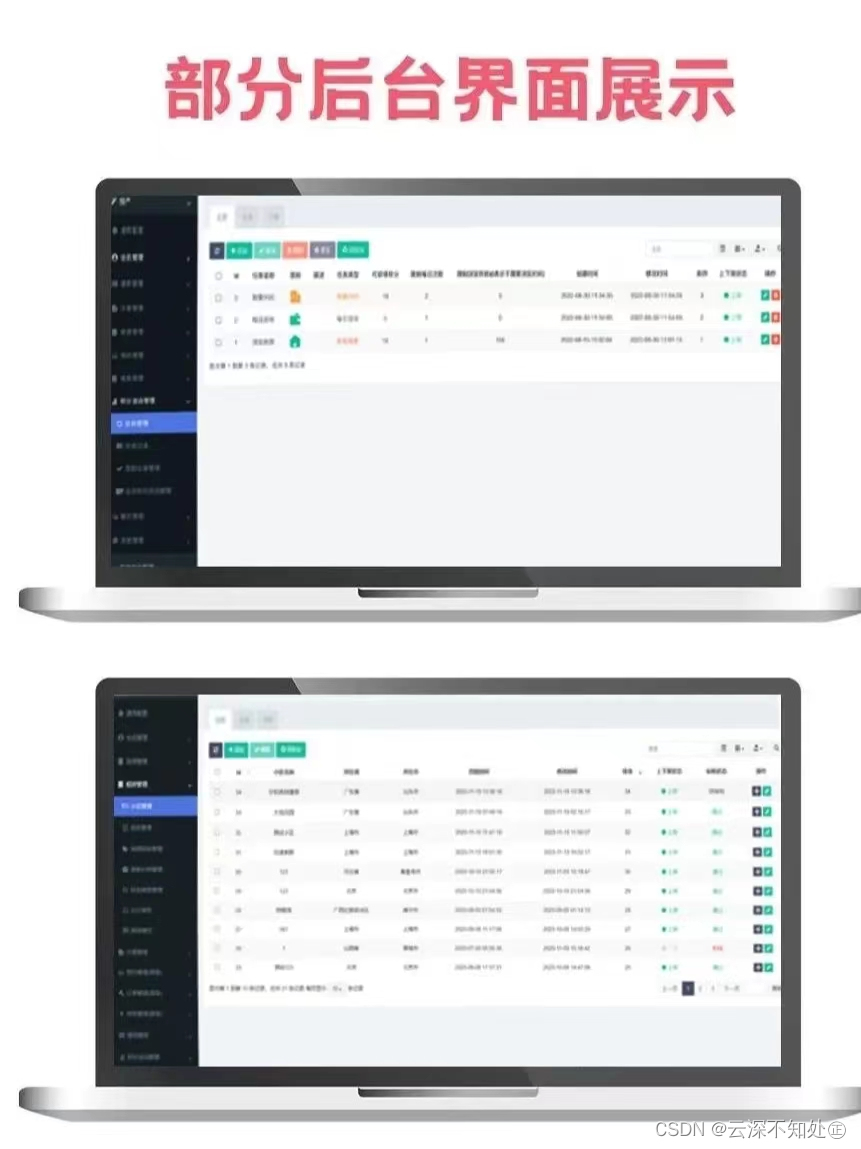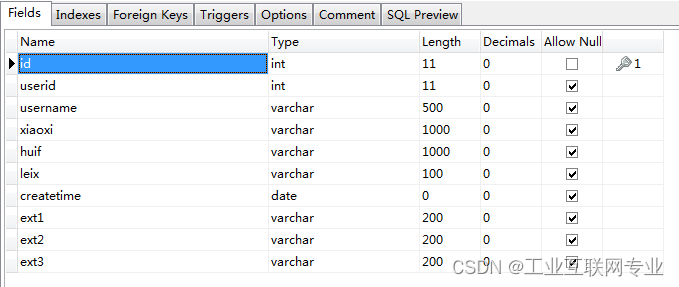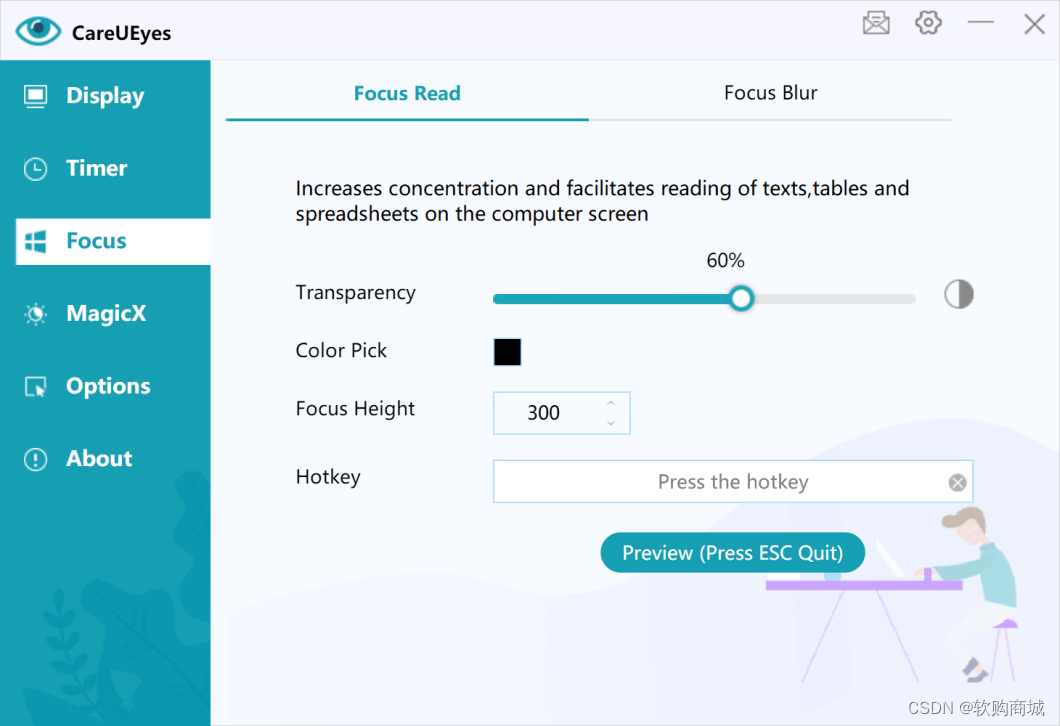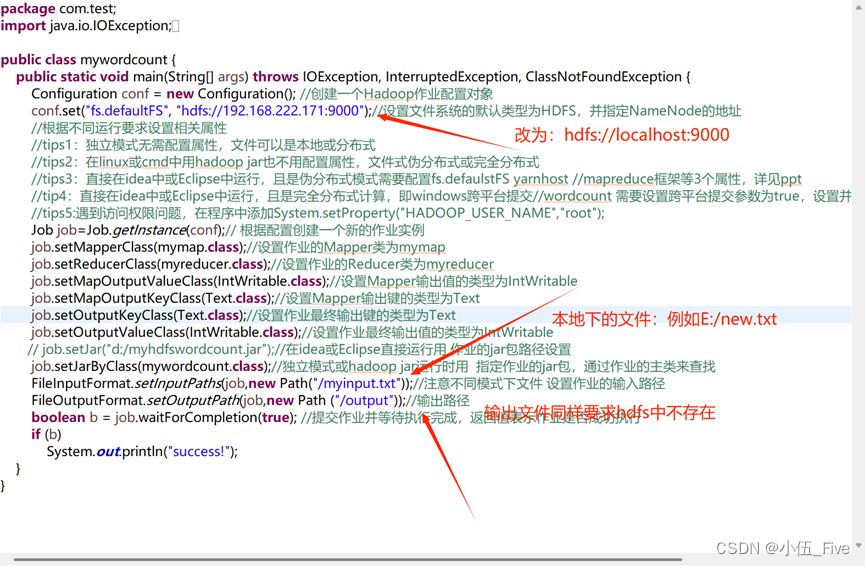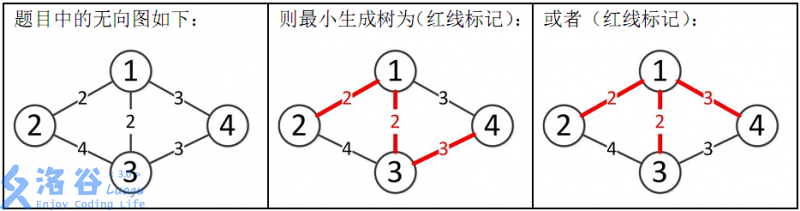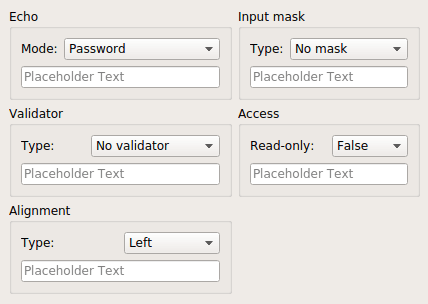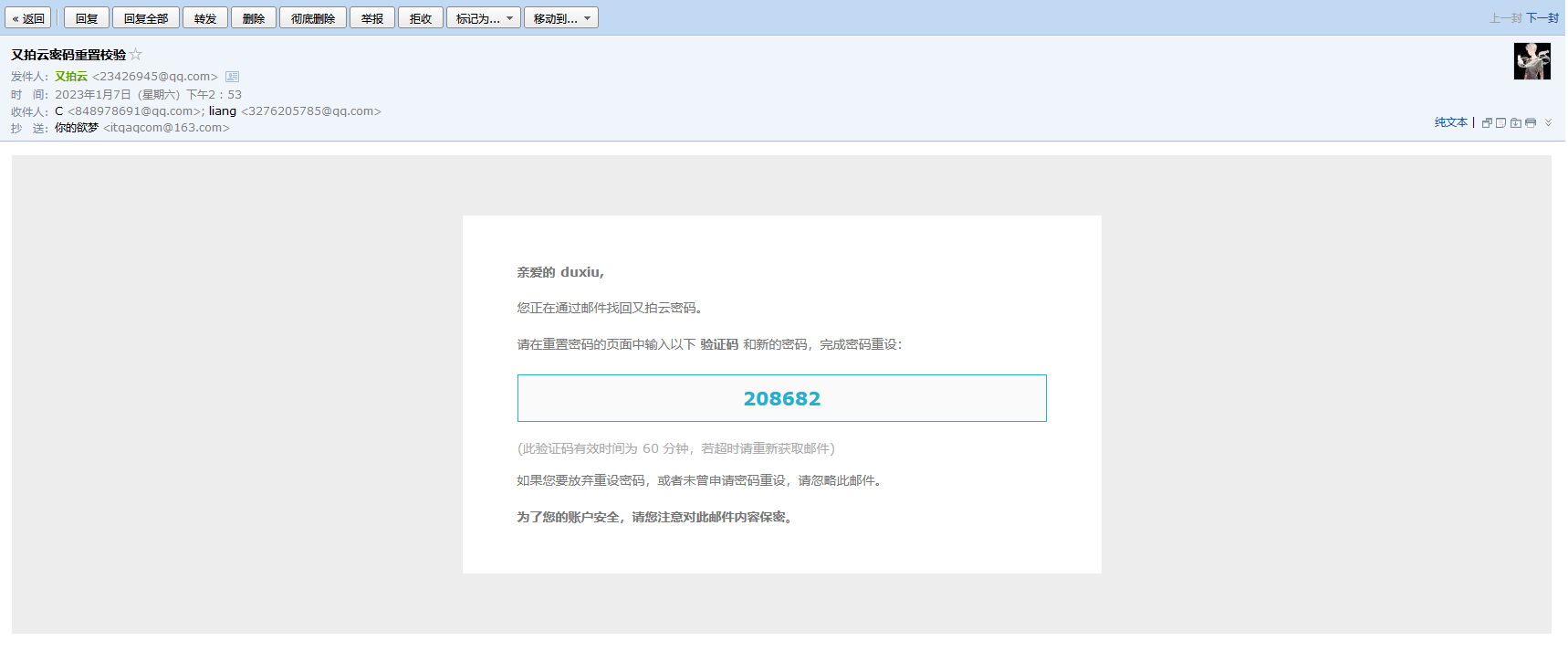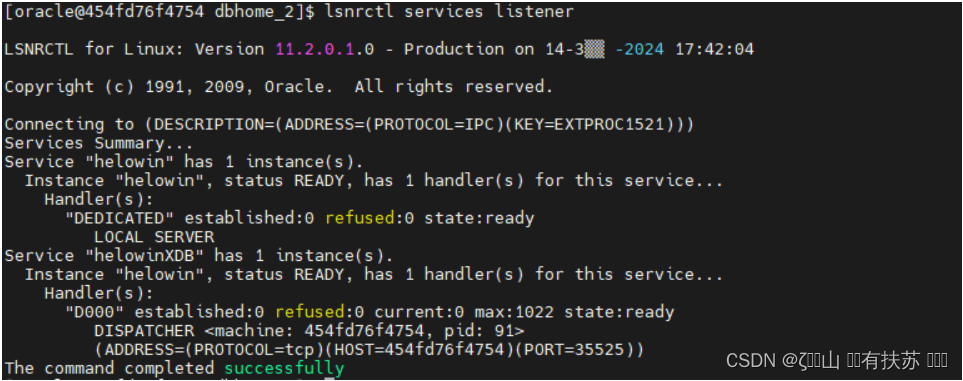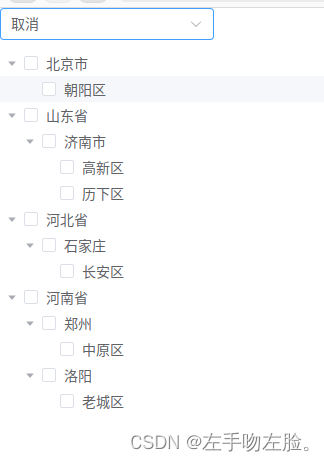本文架构
- 0.描述
- git简介
- 术语
- 1.常用命令
- 2. 信息管理
- 新建git库命令
- 更改存在库设置
- 获取当前库信息
- 3.工作空间相关
- 将工作空间文件添加到缓存区(增)
- 从工作空间中移除文件(删)
- 撤销提交
- 4.远程仓库相关
- 同步远程仓库分支
- (持续更新)
0.描述
整理了一些常用的git命令。网上相关教程很多,仅作为个人笔记用。
git简介
git是一个优秀的代码版本管理工具,其主要由三个部分组成:
- 工作空间
- 本地仓库(本地缓冲区)
- 远程仓库
程序员在本地IDE中编写的为工作空间。本地完成开发后准备提交远程仓库需要提交(cmmit)到本地仓库先。本地仓库会保存你每次对代码进行的改动,因此,你可以回退到指定commit来将你的代码恢复到某个状态。
本地仓库保存的代码和变更历史保存在.git(Windows)文件夹中,因此误删可能会遗失。远程仓库可实现云上代码托管。提交到远程仓库必须经过本地仓库,无法从工作空间直接提交。
术语
提交(Commit):提交是Git中最基本的操作之一,它表示对代码库的一个修改或一组修改的快照。每次提交都包含一个唯一的哈希值,以及作者、日期和提交消息等元数据。分支(Branch):分支是基于某个特定提交的可编辑的代码路径。主分支(通常是master或main)是项目的主要开发线,而其他分支可以用于开发新功能、修复错误或进行实验性工作。分支的合并(Merge)是将一个分支的更改合并到另一个分支的过程。远程仓库(Remote Repository):远程仓库是位于网络上的Git代码库,通常托管在服务提供商(如GitHub、GitLab或Bitbucket)上。开发者可以从远程仓库拉取(Pull)代码,也可以推送(Push)本地更改到远程仓库。工作区(Working Directory):工作区是指开发者正在编辑和修改文件的地方。Git监视工作区中的文件,并记录其中的更改。索引(Index):索引也称为暂存区(Staging Area),是一个缓冲区,用于准备提交的更改。在执行提交之前,开发者可以将要提交的更改添加到索引中。撤销更改(Undoing Changes):Git提供了多种方式来撤销更改,包括使用git reset命令回滚提交、使用git checkout命令恢复单个文件或文件夹的特定版本,以及使用git revert命令创建一个新的提交来撤销之前的更改。标签(Tag):标签是用于标记代码库中重要的版本或里程碑的指针。与分支不同,标签通常用于标识特定的提交,而不是用于开发新功能或进行更改。

1.常用命令
git init # 初始化本地git仓库(创建新仓库)
git config --global user.name "xxx" # 配置用户名
git config --global user.email "xxx@xxx.com" # 配置邮件
git config --global color.ui true # git status等命令自动着色
git config --global color.status auto
git config --global color.diff auto
git config --global color.branch auto
git config --global color.interactive auto
git config --global --unset http.proxy # remove proxy configuration on git
git clone git+ssh://git@192.168.53.168/VT.git # clone远程仓库
git status # 查看当前版本状态(是否修改)
git add xyz # 添加xyz文件至index
git add . # 增加当前子目录下所有更改过的文件至index
git commit -m 'xxx' # 提交
git commit --amend -m 'xxx' # 合并上一次提交(用于反复修改)
git commit -am 'xxx' # 将add和commit合为一步
git rm xxx # 删除index中的文件
git rm -r * # 递归删除
git log # 显示提交日志
git log -1 # 显示1行日志 -n为n行
git log -5
git log --stat # 显示提交日志及相关变动文件
git log -p -m
git show dfb02e6e4f2f7b573337763e5c0013802e392818 # 显示某个提交的详细内容
git show dfb02 # 可只用commitid的前几位
git show HEAD # 显示HEAD提交日志
git show HEAD^ # 显示HEAD的父(上一个版本)的提交日志 ^^为上两个版本 ^5为上5个版本
git tag # 显示已存在的tag
git tag -a v2.0 -m 'xxx' # 增加v2.0的tag
git show v2.0 # 显示v2.0的日志及详细内容
git log v2.0 # 显示v2.0的日志
git diff # 显示所有未添加至index的变更
git diff --cached # 显示所有已添加index但还未commit的变更
git diff HEAD^ # 比较与上一个版本的差异
git diff HEAD -- ./lib # 比较与HEAD版本lib目录的差异
git diff origin/master..master # 比较远程分支master上有本地分支master上没有的
git diff origin/master..master --stat # 只显示差异的文件,不显示具体内容
git remote add origin git+ssh://git@192.168.53.168/VT.git # 增加远程定义(用于push/pull/fetch)
git branch # 显示本地分支
git branch --contains 50089 # 显示包含提交50089的分支
git branch -a # 显示所有分支
git branch -r # 显示所有原创分支
git branch --merged # 显示所有已合并到当前分支的分支
git branch --no-merged # 显示所有未合并到当前分支的分支
git branch -m master master_copy # 本地分支改名
git checkout -b master_copy # 从当前分支创建新分支master_copy并检出
git checkout -b master master_copy # 上面的完整版
git checkout features/performance # 检出已存在的features/performance分支
git checkout --track hotfixes/BJVEP933 # 检出远程分支hotfixes/BJVEP933并创建本地跟踪分支
git checkout v2.0 # 检出版本v2.0
git checkout -b devel origin/develop # 从远程分支develop创建新本地分支devel并检出
git checkout -- README # 检出head版本的README文件(可用于修改错误回退)
git merge origin/master # 合并远程master分支至当前分支
git cherry-pick ff44785404a8e # 合并提交ff44785404a8e的修改
git push origin master # 将当前分支push到远程master分支
git push origin :hotfixes/BJVEP933 # 删除远程仓库的hotfixes/BJVEP933分支
git push --tags # 把所有tag推送到远程仓库
git fetch # 获取所有远程分支(不更新本地分支,另需merge)
git fetch --prune # 获取所有原创分支并清除服务器上已删掉的分支
git pull origin master # 获取远程分支master并merge到当前分支
git mv README README2 # 重命名文件README为README2
git reset --hard HEAD # 将当前版本重置为HEAD(通常用于merge失败回退)
git rebase
git branch -d hotfixes/BJVEP933 # 删除分支hotfixes/BJVEP933(本分支修改已合并到其他分支)
git branch -D hotfixes/BJVEP933 # 强制删除分支hotfixes/BJVEP933
git ls-files # 列出git index包含的文件
git show-branch # 图示当前分支历史
git show-branch --all # 图示所有分支历史
git whatchanged # 显示提交历史对应的文件修改
git revert dfb02e6e4f2f7b573337763e5c0013802e392818 # 撤销提交dfb02e6e4f2f7b573337763e5c0013802e392818
git ls-tree HEAD # 内部命令:显示某个git对象
git rev-parse v2.0 # 内部命令:显示某个ref对于的SHA1 HASH
git reflog # 显示所有提交,包括孤立节点
git show HEAD@{5}
git show master@{yesterday} # 显示master分支昨天的状态
git log --pretty=format:'%h %s' --graph # 图示提交日志
git show HEAD~3
git show -s --pretty=raw 2be7fcb476
git stash # 暂存当前修改,将所有至为HEAD状态
git stash list # 查看所有暂存
git stash show -p stash@{0} # 参考第一次暂存
git stash apply stash@{0} # 应用第一次暂存
git grep "delete from" # 文件中搜索文本“delete from”
git grep -e '#define' --and -e SORT_DIRENT
git gc
git fsck
2. 信息管理
新建git库命令
# 初始化当前项目
$ git init
# 新建一个目录,将其初始化为Git代码库
$ git init [project-name]
# 在指定目录创建一个空的 Git 仓库。运行这个命令会创建一个名为 directory,只包含 .git 子目录的空目录。
$ git init --bare <directory>
# 下载一个项目和它的整个代码历史
# 这个命令就是将一个版本库拷贝到另一个目录中,同时也将分支都拷贝到新的版本库中。这样就可以在新的版本库中提交到远程分支
$ git clone [url]
更改存在库设置
# 显示当前的Git配置
$ git config --list
# 编辑Git配置文件
$ git config -e [--global]
# 输出、设置基本的全局变量
$ git config --global user.email
$ git config --global user.name
$ git config --global user.email "MyEmail@gmail.com"
$ git config --global user.name "My Name"
# 定义当前用户所有提交使用的作者邮箱。
$ git config --global alias.<alias-name> <git-command>
# 为Git命令创建一个快捷方式(别名)。
$ git config --system core.editor <editor>
获取当前库信息
# 显示commit历史,以及每次commit发生变更的文件
$ git log --stat
# 搜索提交历史,根据关键词
$ git log -S [keyword]
# 显示某个commit之后的所有变动,每个commit占据一行
$ git log [tag] HEAD --pretty=format:%s
# 显示某个commit之后的所有变动,其"提交说明"必须符合搜索条件
$ git log [tag] HEAD --grep feature
# 显示某个文件的版本历史,包括文件改名
$ git log --follow [file]
$ git whatchanged [file]
# 显示指定文件相关的每一次diff
$ git log -p [file]
# 显示过去5次提交
$ git log -5 --pretty --oneline
# 显示所有提交过的用户,按提交次数排序
$ git shortlog -sn
# 显示指定文件是什么人在什么时间修改过
$ git blame [file]
# 显示暂存区和工作区的差异
$ git diff
# 显示暂存区和上一个commit的差异
$ git diff --cached [file]
# 显示工作区与当前分支最新commit之间的差异
$ git diff HEAD
# 显示两次提交之间的差异
$ git diff [first-branch]...[second-branch]
# 显示今天你写了多少行代码
$ git diff --shortstat "@{0 day ago}"
# 比较暂存区和版本库差异
$ git diff --staged
# 比较暂存区和版本库差异
$ git diff --cached
# 仅仅比较统计信息
$ git diff --stat
# 显示某次提交的元数据和内容变化
$ git show [commit]
# 显示某次提交发生变化的文件
$ git show --name-only [commit]
# 显示某次提交时,某个文件的内容
$ git show [commit]:[filename]
# 显示当前分支的最近几次提交
$ git reflog
# 查看远程分支
$ git br -r
# 创建新的分支
$ git br <new_branch>
# 查看各个分支最后提交信息
$ git br -v
# 查看已经被合并到当前分支的分支
$ git br --merged
# 查看尚未被合并到当前分支的分支
$ git br --no-merged
3.工作空间相关
将工作空间文件添加到缓存区(增)
# 添加一个文件
$ git add test.js
# 添加一个子目录中的文件
$ git add /path/to/file/test.js
# 支持正则表达式
$ git add ./*.js
# 添加指定文件到暂存区
$ git add [file1] [file2] ...
# 添加指定目录到暂存区,包括子目录
$ git add [dir]
# 添加当前目录的所有文件到暂存区
$ git add .
# 添加每个变化前,都会要求确认
# 对于同一个文件的多处变化,可以实现分次提交
$ git add -p
从工作空间中移除文件(删)
# 移除 HelloWorld.js
$ git rm HelloWorld.js
# 移除子目录中的文件
$ git rm /pather/to/the/file/HelloWorld.js
# 删除工作区文件,并且将这次删除放入暂存区
$ git rm [file1] [file2] ...
# 停止追踪指定文件,但该文件会保留在工作区
$ git rm --cached [file]
撤销提交
# 恢复暂存区的指定文件到工作区
$ git checkout [file]
# 恢复某个commit的指定文件到暂存区和工作区
$ git checkout [commit] [file]
# 恢复暂存区的所有文件到工作区
$ git checkout .
# 重置暂存区的指定文件,与上一次commit保持一致,但工作区不变
$ git reset [file]
# 重置暂存区与工作区,与上一次commit保持一致
$ git reset --hard
# 重置当前分支的指针为指定commit,同时重置暂存区,但工作区不变
$ git reset [commit]
# 重置当前分支的HEAD为指定commit,同时重置暂存区和工作区,与指定commit一致
$ git reset --hard [commit]
# 重置当前HEAD为指定commit,但保持暂存区和工作区不变
$ git reset --keep [commit]
# 新建一个commit,用来撤销指定commit
# 后者的所有变化都将被前者抵消,并且应用到当前分支
$ git revert [commit]
# 恢复最后一次提交的状态
$ git revert HEAD
# 暂时将未提交的变化移除,稍后再移入
$ git stash
$ git stash pop
# 列所有stash
$ git stash list
# 恢复暂存的内容
$ git stash apply
# 删除暂存区
$ git stash drop
4.远程仓库相关
同步远程仓库分支
# 下载远程仓库的所有变动
$ git fetch [remote]
# 显示所有远程仓库
$ git remote -v
# 显示某个远程仓库的信息
$ git remote show [remote]
# 增加一个新的远程仓库,并命名
$ git remote add [shortname] [url]
# 查看远程服务器地址和仓库名称
$ git remote -v
# 添加远程仓库地址
$ git remote add origin git@ github:xxx/xxx.git
# 设置远程仓库地址(用于修改远程仓库地址)
$ git remote set-url origin git@ github.com:xxx/xxx.git
# 删除远程仓库
$ git remote rm <repository>
# 上传本地指定分支到远程仓库
# 把本地的分支更新到远端origin的master分支上
# git push <远端> <分支>
# git push 相当于 git push origin master
$ git push [remote] [branch]
# 强行推送当前分支到远程仓库,即使有冲突
$ git push [remote] --force
# 推送所有分支到远程仓库
$ git push [remote] --all
先到这吧,有时间再进一步整理。